anaconda prompt发现cuda是true,而jupyter是false的解决办法
无
·
要上手一个新的项目,所以用conda创建一个新的python虚拟环境,
在此环境下创建工程并进行程序的编写,编写程序的IDE为jupyter lab,为方便在jupyter lab上选择虚拟环境,为新间的虚拟环境生成一个可在jupyer lab(或jupyter notebook)上显示的选项卡(notebook menus)。
另外、为方便调试,在pycharm上使用此环境
步骤
- 创建虚拟环境(命名为ancillary)[1];
- 生成此环境对应的jupyter lab选项卡;
- 用pycharm打开此环境进行程序的编写。
1、创建虚拟环境(命名为ancillary);
conda create --name ancillary python=3.7
查看电脑的虚拟环境
创建环境后在用命令conda info --envs查看,星号代表正在运行的环境,
conda info --envs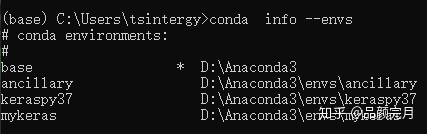
激活环境
conda activate ancillary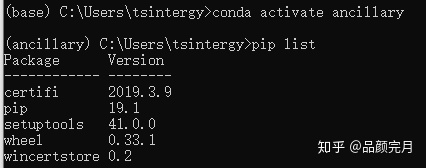
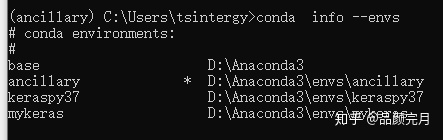
查看环境的安装的包
可以用pip list查看此环境都安装了那些第三方库
pip list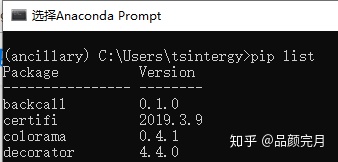
2、生成此环境对应的jupyter lab选项卡;
安装ipykernel
直接在新环境里安装jupyter menus,会提示没有ipykernel

所以先安装ipykernel
pip install ipykernel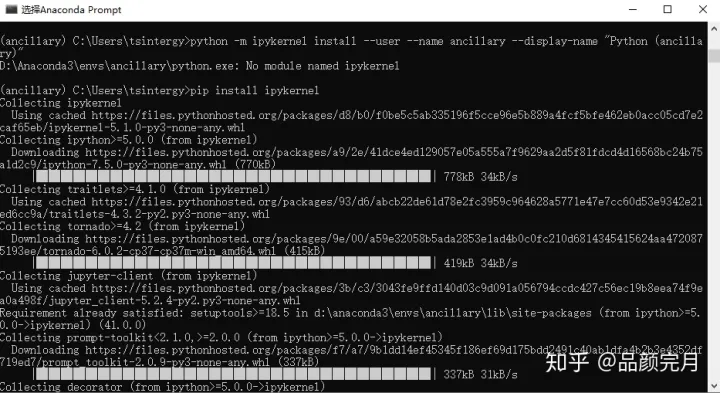
安装jupyter menus
python -m ipykernel install --user --name ancillary --display-name "Python (ancillary)"
The--namevalue is used by Jupyter internally. These commands will overwrite any existing kernel with the same name.--display-nameis what you see in the notebook menus. [2]
此是打开jupyter lab就可以看到刚刚创建的环境对应的选项卡了
jupyter lab
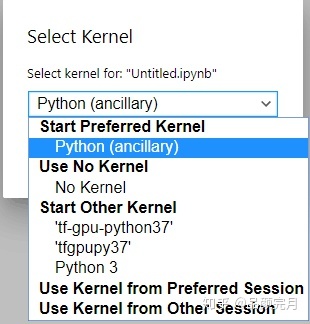
测试使用的kernel的位置
import sys
print (sys.executable)
3、用pycharm打开此环境进行程序的编写和调试。
pycharm使用conda新建的环境
注意:
没有指定python环境时(即用以下语句),创建的环境会和当前的所在的环境一样,
conda create --name ancillary当发现并不是自己想要的环境是用以下语句删除时,会报错。
conda remove --name ancillary --all报错如下所示:
PackagesNotFoundError: The following packages are missing from the target environment:
此时只需要手动把安装目录下的对应文件夹删除即可,因为此时的文件夹中只有两个文件,没有实质的东西在。
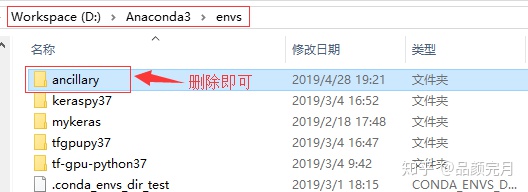
参考

欢迎来到由智源人工智能研究院发起的Triton中文社区,这里是一个汇聚了AI开发者、数据科学家、机器学习爱好者以及业界专家的活力平台。我们致力于成为业内领先的Triton技术交流与应用分享的殿堂,为推动人工智能技术的普及与深化应用贡献力量。
更多推荐
 已为社区贡献1条内容
已为社区贡献1条内容






所有评论(0)